
"Jag har laddat ner några låtar på Spotify. Och nu skulle jag vilja ta bort dem för att frigöra lagringsutrymme. Men jag vet inte hur man ska göra. Jag har försökt ta bort dem alla och de finns fortfarande kvar. Kan någon berätta för mig hur man laddar ner låtar på Spotify ? "
Det är trevligt av Spotify, en av de största musikströmningstjänsterna online, för att göra det möjligt för sina Premium-prenumeranter att ladda ner sin favoritmusik för offlineuppspelning. Men som Spotify erbjuder ett enormt musikbibliotek, är det lätt för oss att ha ett stort antal spellistor.
Som ett resultat, Spotify nedladdningar på våra enheter tenderar också att ta upp mycket minne. I den här artikeln kommer jag att visa dig hur du tar bort låtar på Spotify för att spara ditt lilla kvarvarande lagringsutrymme.
Innehållsguide Del 1. Vad behöver du för att ladda ner låtar på Spotify?Del 2. Hur man laddar ner låtar på Spotify?Del 3. Hur man sparar Spotify Låtar på vilken enhet som helst?Del 4. Sammanfattning
Som jag har nämnt ovan kan du ladda ner en hel del Spotify låtar om du är en Premium-prenumerant. Men vad händer om du vill ladda ner nya spår när enhetens lagringsutrymme är fullt av gamla? I det här fallet kan du ta bort de låtar du sällan lyssnar på som tar för mycket lagringsutrymme.
En annan populär anledning till att radera Spotify låtar är som vissa människor vill byta från Spotify till andra plattformar. Varför sparar de inte bara de där låtarna eftersom de fortfarande gillar dem? Tja, det är relaterat till DRM-skydd.

Det är en teknik som används för att begränsa användningen av proprietärt digitalt innehåll, såsom musik och e-böcker. Alltså spåren du laddar ner från Spotify kan inte kännas igen och spelas upp av andra obehöriga mediaspelare.
Om du kämpar med dessa orsaker finns det faktiskt två sätt att lösa dem. Den första handlar helt enkelt om hur man laddar ner låtar på Spotify från din enhet, precis som det du söker efter nu. Den senare är att bryta spårens DRM så att du antingen kan överföra dem till andra enheter eller lyssna på dem på andra mediaspelare.
Hur man laddar ner låtar på Spotify från iPhone/Android
Hur man laddar ner låtar på Spotify från Mac/Windows
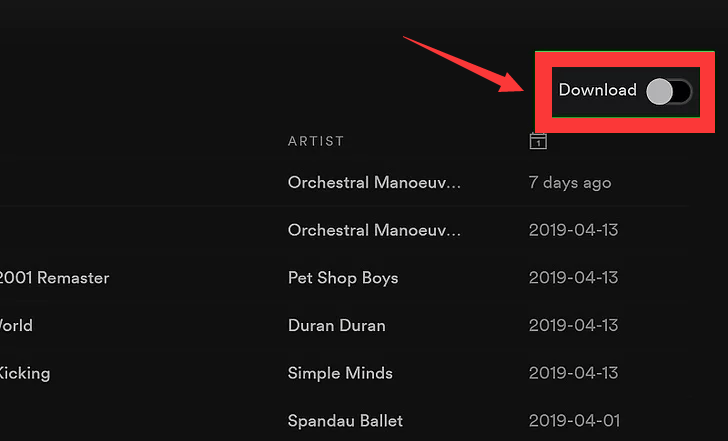
Ovan är sätten att ta bort en viss spellista. Om du vill ta bort hela nedladdningen kan du prova följande metoder. Gå först till Inställningar i din Spotify app, välj lagring och då Rensa cache. För det andra, avinstallera Spotify från din enhet. För det tredje, gå offline i mer än 30 dagar. Och den sista, avbryt din Premium-prenumeration direkt.
Dessutom används Spotify tillåter inte sina användare att ta bort en enda låt. Du kan bara ta bort en hel spellista eller ett helt album. Men för podcasts kan du ta bort dem en efter en.
Även om man laddar ner Spotify låtar kan spara lite utrymme på din enhet, det är bara ändamålsenligt. Som du fortsätter använda Spotify för att lyssna på ny musik kommer ditt minne att bli lite kvar igen. Och om du tycker att alla låtarna är bra är det svårt för dig att bestämma dig för vilken du ska ta bort.
Kanske har du funderat på att överföra dessa låtar till andra enheter som kan ha större lagringsutrymme. Men dessa enheter kanske inte har möjlighet att ladda ner eller spela Spotify spår. Här är ett bättre sätt för dig att göra det.
Det du kan använda är ett slags tredjepartsverktyg som är designat för att ta bort DRM från Spotify och tillåt Spotify låtar som ska överföras och spelas av obehöriga enheter och mediaspelare. DumpMedia Spotify Music Converter, den bästa omvandlaren för mig, kommer att användas som exempel här.
Gratis nedladdning Gratis nedladdning
Det är ett lättanvänt program som även nybörjare kan lära sig att hantera snabbt. Och det kommer att behålla den ursprungliga ljudkvaliteten och informationen Spotify låtar, som ID3-taggar och metadata. Så du behöver inte oroa dig för om lyssningsupplevelsen kommer att förändras dramatiskt.
Steg 1. Installera DumpMedia Spotify Music Converter
Klicka Gratis nedladdning för att ladda ner och installera programvaran på din Windows eller Mac-dator. Kör programvaran och klicka på Öppna Spotify Webbspelare knapp. Logga sedan in med ditt konto genom att klicka på Logga in knappen i övre högra hörnet.
Steg 2. Lägg till Spotify Musik du vill konvertera

Välj helt enkelt en låt eller spellista som du vill konvertera, öppna den och klicka på den gröna knappen i det nedre högra hörnet. Och konverteringspanelen kommer att visas. Du kan konfigurera dina utdatainställningar och konvertera låtarna här.
Steg 3. Välj utdatamapp och utdataformat

Klicka på Bläddra knappen i det nedre vänstra hörnet för att välja utdatakatalog. Klicka på rullgardinsmenyn bredvid en låt och välj MP3 eller andra utdataformat som du vill.
Steg 4. Konvertera och överför din Spotify Musik
Klicka på Konvertera alla knappen för att konvertera alla låtar på en gång. Du kan hitta de konverterade låtarna på Färdiga genom att klicka på Visa utdatafiler. Överför dem till dina andra enheter så kan du frigöra lagringsutrymme.
Efter att ha läst igenom hela artikeln måste du veta hur du laddar ner låtar på Spotify och hur du sparar dem på valfri enhet och mediaspelare nu.
Om du fastnar med för många Spotify nedladdningar och vill spara utrymme för din minneslagring, kommer den här artikeln att lära dig hur du laddar ner låtar på Spotify. Missa inte heller det kraftfulla verktyget DumpMedia Spotify Music Converter, som kan hjälpa dig att konvertera Spotify spår så att du kan lagra dem på vilken enhet som helst.
